Здравейте, сега ще говорим за грешка Windows Script Host "Посоченият файл не може да бъде намерен"който се среща в операционните системи Windows, а също така ще анализираме причините за тази грешка и какво трябва да се направи, за да не се появяват такива грешки в бъдеще.
За да стане веднага ясно за какви грешки ще говорим сега, нека погледнем прозореца с тази грешка.
Името и пътят към файла на скрипта може да са различни, всичко зависи от въображението на разработчика, името на скрипта може да бъде прост, неразбираем набор от букви или маскиран като системен файл, така че да мислите, че е така, в този случай е - "C: \ ProgramData \ SystemService.vbs"... Операционната система в този случай най-вероятно се зарежда нормално, но се случва, че по време на стартиране на операционната система се появява подобна грешка и това е всичко, работният плот не се стартира. Това се отнася за грешки като - "Не мога да намеря скриптов файл C: \ Windows \ run.vbs".
Днес ще ви покажа как да поправите грешката и в двата случая. Но първо, нека поговорим за причините за тези грешки.
Причини за грешка в хоста на Windows Script "Посоченият файл не може да бъде намерен"
От информацията, показана в прозореца за грешка, разбираме, че системата се опитва да изпълни определен WSH скрипт ( Windows Script Host), за това какво е, можете да прочетете в материала - "Основите на езика JScript - писане на WSH скриптове." В същото време системата не може да го намери, което означава, че е изтрита, преместена, като цяло не е така. Сега възникват въпросите за какво е този скрипт? И от кого е премахнат?
Фактът, че този скрипт вече не съществува, всъщност не е лош, тъй като този скрипт е част от вирус, който е бил във вашата система, най-вероятно е бил изтрит от антивирусна програма. Вие сте виновни за това, че вирусът е влязъл в системата, тъй като такива вируси заразяват компютъра след определени ваши действия, например, изтеглихте музика в exe формат и стартирате този файл или други подобни действия, които могат да застрашат компютъра ви ( посещаване на съмнителни сайтове и изтегляне на същите данни).
Забележка! Има и други причини за появата на грешки на Windows Script Host, но те са по-рядко срещани, в този материал говорим конкретно за грешки, свързани със злонамерени скриптове.
Какво да направите, за да предотвратите появата на подобни грешки?
Тъй като установихме, че подобна грешка е следствие от наличието на вирус в системата, действията, които трябва да се предприемат за предотвратяване появата на такива грешки, са свързани с предотвратяване на вируси да заразят компютъра.
Какво е необходимо за това:
- Наличие на антивирусна програма с актуални бази данни, т.е. трябва постоянно да се актуализира. Също така е необходимо периодично да извършвате пълно сканиране на компютъра за вируси. Ако не искате да плащате за антивирус, можете да използвате безплатните опции, за домашен компютър, те всъщност не са толкова лоши. Преди няколко години в статията „Каква антивирусна програма да инсталирам на домашния си компютър? »Прегледах различни антивирусни решения и представих списък с продукти, които заслужават внимание, базирах се на оценки, ревюта и собствен опит с антивирусите, така че ако някой се интересува от тази информация, може да се запознаете;
- В повечето случаи те работят на компютъра като акаунт с администраторски права. Но това е погрешно, тъй като правата на администратор са необходими само за изпълнение на административни задачи, в някои случаи може да не е много удобно за вас, но повечето вируси, за да правят това, за което са предназначени, просто се нуждаят от администраторски права. И ако работите с администраторски права, тогава това са идеални условия за вируси, тъй като те могат лесно да инсталират всичко, да променят системните параметри и т.н. Ето защо се препоръчва да работите като потребителски акаунт и да използвате права на администратор, ако е необходимо ( Просто трябва да създадете отделен потребителски акаунт и да работите от негово име);
- Не трябва да посещавате съмнителни сайтове, да изтегляте файлове, чийто формат не отговаря на предназначението им, например, както вече казах, музика в exe формат, както разбирате, не може да има аудио файлове в този формат. Това важи и за игрите, т.е. няма нужда да изтегляте игри от непроверени източници. С други думи, тази точка предполага да бъдете малко по-внимателни, когато използвате интернет и се опитвате да изтеглите някои данни.
Ако извършите поне горните действия, вирусът ще има много по-малко възможности да зарази компютъра ви и съответно грешките, които разглеждаме в тази статия, няма да се появят.
Отстранете грешката, когато работният плот е наличен
Ако системата ви се стартира и тогава се появи грешка, т.е. Виждате работния плот и стартовото меню, след което най-вероятно скриптът се извиква от Windows Task Scheduler. Например грешката "Не може да се намери скриптовият файл C: \ ProgramData \ SystemService.vbs" е следствие от вирус, който току-що е използвал планировчика за изпълнение на скрипта. Има и други начини за стартиране на такива злонамерени скриптове, това са автоматично зареждане и групови политики, но те са по-рядко срещани; сега вероятно никой не поставя своите злонамерени програми или скриптове в автоматично зареждане.
Така че, за да премахнем грешката, трябва да разберем как се стартира скриптът, както казах, започваме да търсим в планировчика на задачи. За да направите това, стартирайте го, щракнете върху " Старт меню -> в търсенето пишем Task Scheduler»
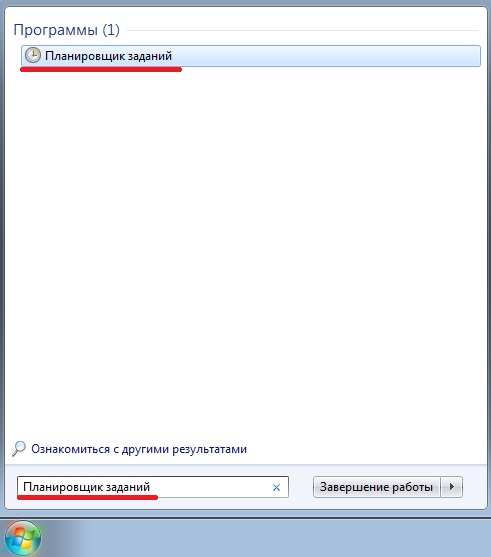
След това имаме малко затруднение, трябва да намерим задачата, която стартира скрипта, и да я изтрием. Не е нужно да изтривате всичко, така че преди да изтриете, се уверете, че на „ Действия„В реда, изпълняващ програмата, е посочен точно пътят, който ни показва грешката, т.е. в нашия случай това е "C: \ ProgramData \ SystemService.vbs".
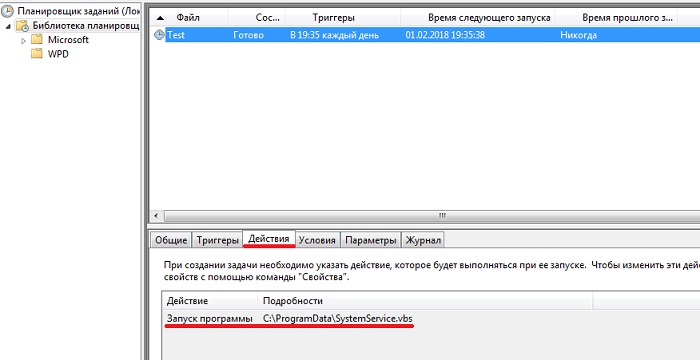
Съветвам ви да започнете търсенето си веднага, като прегледате списъка с активни задачи и историята на стартирането на тези задачи. Ако дневникът на всички задачи е изключен, след това го включете и рестартирайте, след което след появата на грешката отидете отново на планировчика, където можете да видите името на последните изпълнени задачи.
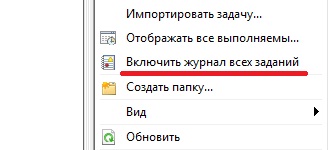
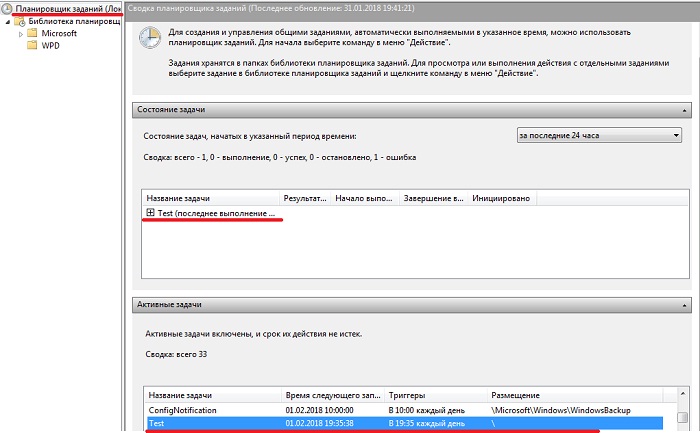
Задачата може да се намира в отделен раздел и този раздел може да бъде маскиран като системен раздел, но не съвсем, например секцията "Windows", както можете да видите, има грешка в името (две букви s ), така че проверете тази директория веднага.
След като намерите желаната задача или задачи, можете безопасно да я изтриете, след което да рестартирате, след което грешката трябва да изчезне.
Ако не сте намерили задачата, тогава можете да извършите действията, описани по-долу (т.е. да проверите системния регистър).
Премахнете грешката, когато работният плот не се стартира
В този случай включвате компютъра и получавате грешка, докато не виждате работния плот. Тези грешки включват грешката - "Не мога да намеря скриптовия файл C: \ Windows \ run.vbs."
В този случай вирусът работи с системния регистър, а именно промени параметрите за стартиране на системата.
За да коригирате тази грешка, трябва да стартирате редактора на системния регистър и да възстановите стойностите по подразбиране на параметрите. Нека първо стартираме работния плот, за това:
- Натиснете клавишната комбинация ctrl + alt + del;
- Избираме елемента " Стартирайте диспечера на задачите»;
- В менюто щракнете върху " Файл -> Нова задача (Изпълни ...)»;
- В отвореното поле въведете „ explorer.exe».
След това работният плот ще стартира.
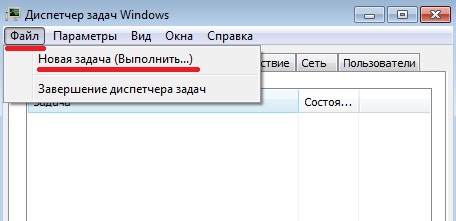
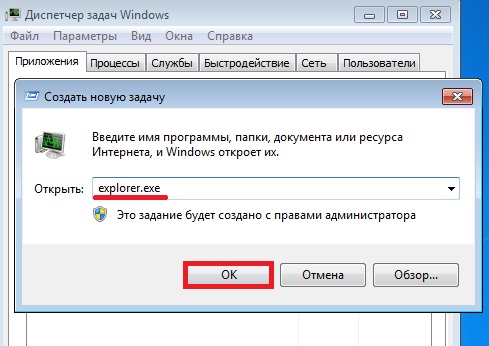
Сега стартираме редактора на системния регистър. За да направите това, щракнете върху " Старт -> въведете regedit в търсенето».
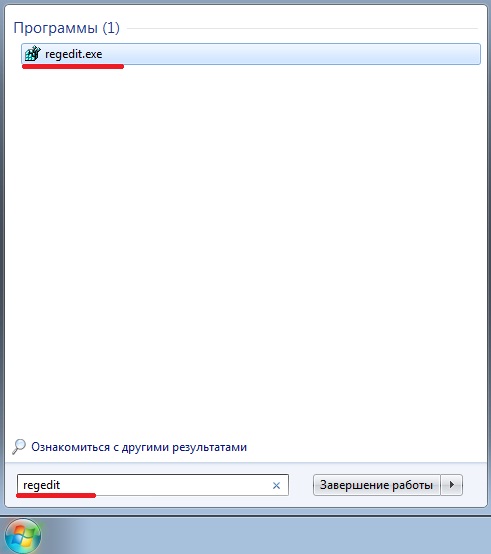
След това намираме секцията
HKEY_LOCAL_MACHINE \ SOFTWARE \ Microsoft \ Windows NT \ CurrentVersion \ Winlogonза 32-битови системи
HKEY_LOCAL_MACHINE \ SOFTWARE \ Wow6432Node \ Microsoft \ Windowsза 64 бита.
И проверете параметрите Shellи Userinit... Техните стойности трябва да бъдат съответно "explorer.exe" и "C: \ Windows \ system32 \ userinit.exe".
Ако стойностите са различни, променете ги на стойностите по подразбиране, за да направите това, просто извикайте прозореца за промяна на параметрите ( щракнете два пъти или щракнете с десния бутон, за да промените) и въведете желаната стойност. След това рестартирате и грешката трябва да изчезне.
Това е всичко за мен, ако сте срещнали такъв вид грешка и сте я поправили по друг начин, споделете решението с други в коментарите. До!



